エッジ ループのオフセット ツール(Offset Edge Loop Tool)を使用すると、選択したエッジの両側に、2 つの平行エッジ ラインを挿入することができます。平行エッジ ラインは、選択したエッジの範囲を移動します。エッジ ループのオフセット(Offset Edge Loop)は、ポリゴン メッシュ上で、単一のエッジまたはエッジ ラインの両側に局所的なディテールを追加する場合に便利です。
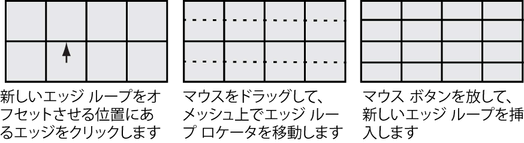
ポリゴン メッシュを編集するときは常に、メッシュにディテールを加えるためのポリゴン 分割によって、通常の 4 辺トポロジ(四角形)から 3 辺または多辺(n 辺)のポリゴン トポロジに変わり、ポリゴン トポロジの完全性が失われる危険性があります。
エッジ ループのオフセット ツール(Offset Edge Loop Tool)を使用すると、一方で 4 辺ポリゴン トポロジを確保しながら、ポリゴン メッシュにディテールを加えるために、選択したエッジの両側にエッジを挿入することができます。4 辺ポリゴン(四角形)から構成されるメッシュ上で 1 つのエッジまたは複数のエッジがオフセットされると、エッジ ループのオフセット ツール(Offset Edge Loop Tool)は選択したエッジの両側に 2 つの新しいエッジを作成し、4 辺ポリゴン トポロジを確保するために、関連フェースを細分割します。
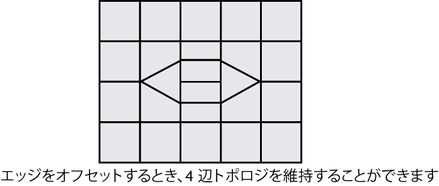
ポリゴン メッシュ上でエッジ ループをオフセットするには
- シーン ビューで、ポリゴン メッシュを選択します。
- ポリゴン(Polygons)メニュー セットで、メッシュ ツール > エッジ ループのオフセット ツール(Mesh Tools > Offset Edge Loop Tool) >
 を選択します。
を選択します。 エッジ ループのオフセット ツール(Offset Edge Loop Tool) オプション ウィンドウが表示されます。
- 次のオプションを設定し、ツールの開始と終了(Enter Tool and Close)をクリックします。
- ツールの終了(Tool Completion) = 自動(Automatically)
- 新しいエッジ ループをオフセットさせる位置にある、ポリゴン メッシュ上のエッジをクリックします。マウス ボタンは押したままにします。 ヒント: エッジ フローを使用してすばやくエッジ ループを挿入するには、エッジ ループをオフセットさせるエッジを選択するたびに
 を押し続けることで、エッジ フローで挿入(Insert with edge flow)を一時的に有効にすることができます。
を押し続けることで、エッジ フローで挿入(Insert with edge flow)を一時的に有効にすることができます。 クリックしたエッジと平行なメッシュ上とそのエッジの両側に、エッジ ループ プレビュー ロケータ ラインのペアが、緑色の点線で表示されます。エッジ ループ プレビュー ロケータは、マウス ボタンを放したときに新しいエッジ ループがメッシュに挿入される位置を示します。
- メッシュ上のエッジ ループの向きに応じて、マウスを左右上下にドラッグして、プレビュー ロケータを移動します。
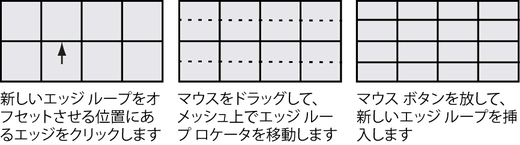
- エッジ ループ プレビュー ロケータを望む位置まで移動したら、マウス ボタンを放します。
選択したエッジのポリゴン フェースに新しいエッジ ループが挿入されます。元のエッジ ループは選択状態になっているため、それに対して別の操作を実行することができます。
- エッジ ループのオフセットが完了したら、以下のいずれかを実行して、ツールを終了します。
- ツール ボックス(Toolbox)の選択ツール(Select Tool)を選択します(既定のホットキーは q キー)。
- 選択したエッジ リングに対して別のツールや機能を選択し、次の操作を実行します。
たとえば、選択したエッジ ループを移動ツール(Move Tool)で移動したり、メッシュの編集 > 押し出し(Edit Mesh > Extrude)を選択して押し出したり、エッジ ループの選択をフェースへ変換したりします。
ポリゴン メッシュ上で部分エッジ ループをオフセットするには
- シーン ビューで、ポリゴン メッシュを選択します。
- ポリゴン(Polygons)メニュー セットで、メッシュ ツール > エッジ ループのオフセット ツール(Mesh Tools > Offset Edge Loop Tool) >
 を選択します。
を選択します。 エッジ ループのオフセット ツール(Offset Edge Loop Tool) オプション ウィンドウが表示されます。
- 次のオプションを設定し、ツールの開始と終了(Enter Tool and Close)をクリックします。
- ツールの終了(Tool Completion):Enter キーを押す(Press Enter)
- エッジの削除(Delete Edge): オン
- 新しいエッジ ループをメッシュ上でオフセットさせる位置にある、ポリゴン メッシュ上のエッジをクリックします。
クリックしたエッジの両側に、そのエッジと平行なエッジ ループ プレビュー ロケータ ラインのペアが表示されます。緑色の点線プレビュー ロケータは、マウス ボタンを放したときエッジ ループがメッシュに挿入される位置を示します。
- メッシュの同一のエッジ ループに沿ってエッジのクリックを続け、メッシュ上の選択エッジの部分ループを作成します。
エッジ ループのオフセット ツール(Offset Edge Loop Tool)は、最初に選択したエッジと最後に選択したエッジとの間のすべてのエッジを選択し、エッジの選択にしたがって、エッジ ループ プレビュー ロケータを更新します。
ヒント:パスのすべてのエッジをクリックする必要はありません。最初のエッジを指定するために 1 度クリックし、メッシュの同一輪郭線のパスの終わりを示すために、もう 1 度クリックするだけです。
- 特定のエッジの選択を取り消す場合は、目的のエッジを
 キーを押しながら
キーを押しながら し、選択を続けます。エッジ選択全体を取り消すには、シーン ビューでメッシュの外側をクリックします。
し、選択を続けます。エッジ選択全体を取り消すには、シーン ビューでメッシュの外側をクリックします。 - マウスを上下にドラッグして、エッジ ループ プレビュー ロケータを配置します。
- 選択処理が完了したら、
 キーを押すか、
キーを押すか、 で表示されるマーキング メニューからツール完了(Complete Tool)を選択します。
で表示されるマーキング メニューからツール完了(Complete Tool)を選択します。 選択したオリジナルのエッジ ループのポリゴン フェースに新しいエッジ ループが挿入されます。元のエッジ ループ部分は選択状態になっているため、それに対して別の操作を実行することができます。
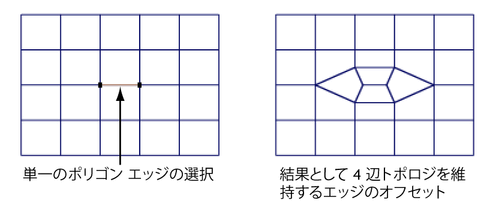
- ポリゴン 分割が完了したら、以下のいずれかを実行して、ツールを終了します。
- ツール ボックス(Toolbox)の選択ツール(Select Tool)を選択します(既定のホットキーは q キー)。
- 選択したエッジ リングに対して別のツールや機能を選択し、次の操作を実行します。
たとえば、選択したエッジ ループを移動ツール(Move Tool)で移動したり、メッシュの編集 > 押し出し(Edit Mesh > Extrude)を選択して押し出したり、エッジ ループの選択をフェースへ変換したりします。
注:エッジ ループのオフセット(Offset Edge Loop)選択でエッジの選択が予測どおりに行われない場合は、エッジ リングおよびエッジ ループの選択に関するヒントを参照してください。
エッジ ループのオフセット ツール(Offset Edge Loop Tool)は、エッジの削除(Delete Edge)オプションがオンのときにエッジ ループのオフセット ツール(Offset Edge Loop Tool)が 4 辺トポロジを維持する方法に基づいて、オリジナルのメッシュよりもっと放射状に、エッジ選択の範囲に応じてエッジを挿入します。この放射状のディテールは、キャラクタモデルの眼、耳、または口などの部分の作成に役立ちます。
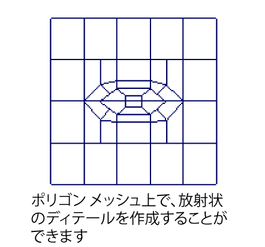
エッジ ループのオフセット ツール(Offset Edge Loop Tool)をアクションとして動作するように設定すると、エッジ複製用の追加オプションが使用可能になります。このオプションについては、「メッシュ ツール > エッジ ループのオフセット ツール(Mesh Tools > Offset Edge Loop Tool)」を参照してください。
エッジ ループのオフセット ツール(Offset Edge Loop Tool)をアクションとして動作するように変更するには
- メッシュ ツール > エッジ ループのオフセット ツール(Mesh Tools > Offset Edge Loop Tool) >
 を選択します。
を選択します。 - エッジ ループのオフセット ツール(Offset Edge Loop Tool) オプション ウィンドウで編集(Edit)メニューを選択し、アクション(As Action)を選択してから閉じる(Close)を選択します。
この機能を次に選択するとき、追加オプションが使用可能になります。
ツールがアクティブであっても、マーキングメニューを使用して、自動完了(Auto Complete)とエッジの削除(Delete Edge)オプションをオン/オフにすることができます。これにより、ツール オプション ウィンドウを再び開く必要がなく、ワークフローが簡略化されます。
エッジ ループのオフセット ツール(Offset Edge Loop Tool)がアクティブなときにツール オプションを変更するには
- シーン ビュー内のサーフェスの外部の任意の場所で、
 キーと
キーと  キーを押しながら
キーを押しながら します。
します。 マーキング メニューに、エッジ ループのオフセット ツール(Offset Edge Loop Tool)のオプション(自動完了(Auto Complete)とエッジの削除(Delete Edge))が表示されます。
- 目的のワークフローに応じて、マーキング メニューで自動完了(Auto Complete)またはエッジの削除(Delete Edge)を選択して、それらのオプションをオン/オフにすることができます。
この後、エッジ ループのオフセット ツール(Offset Edge Loop Tool)を続けて使用すると、選択したオプションが使用されます。